DeepL Doc-vertaler is een krachtige tool die kan worden gebruikt om plug-ins of thema’s in WordPress te vertalen. Nadat u de taal hebt geselecteerd waarin u uw thema of plug-in wilt vertalen, volgt u deze stappen om de vertaling uit te voeren:
Het document vertalen
- een klik op Auto Translate knop.

- Er verschijnt een pop-up. Selecteer “Deepl Translator”.

- Zodra u op DeepL Translator klikt. Een venster wordt geopend met een reeks stappen.
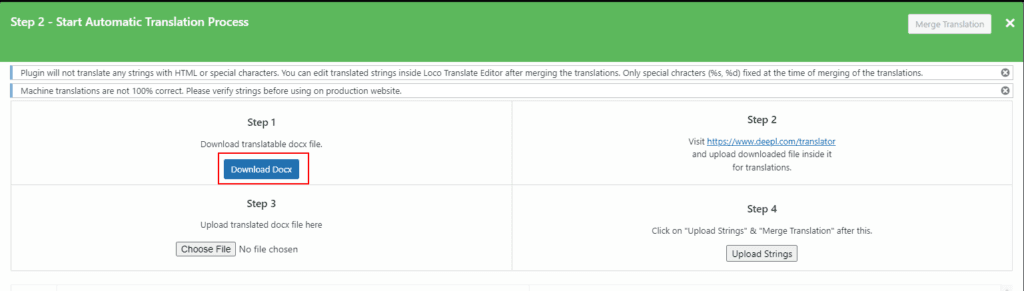
- Klik op de Download Docx knop. Hiermee wordt een Word-document gedownload met thema- of plug-inreeksen.
- Gaan naar DeepL vertaler website en verander de doeltaal in degene waarin u het thema of de plug-in wilt laten vertalen.
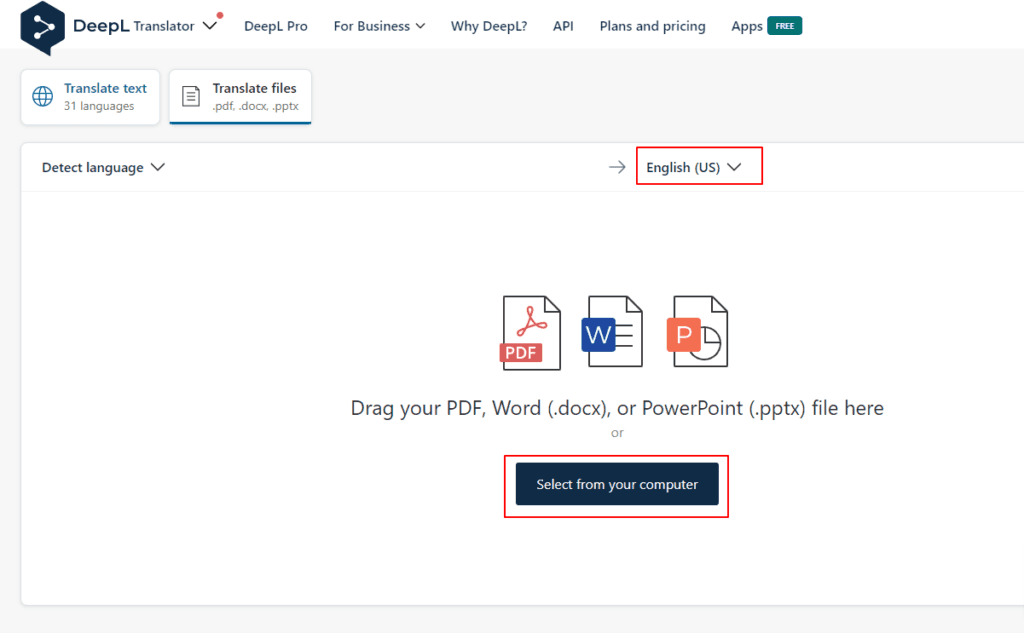
- Klik op de Selecteer vanaf uw computer knop en selecteer de gedownloade tekenreeksbestand.
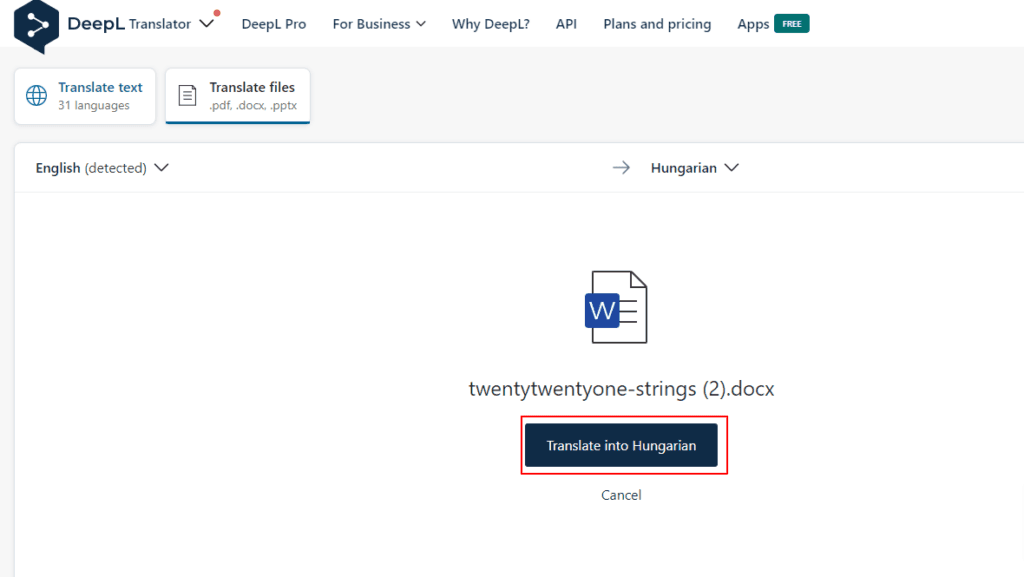
- Klik op de “Vertalen naar het Hongaars” knop. Uw vertaalde document wordt automatisch gedownload.
Upload het vertaalde bestand
- Ga terug naar uw website en klik op de Choose File knop.
- Selecteer het vertaalde documentbestand dat is gedownload van de DeepL Translation-website.
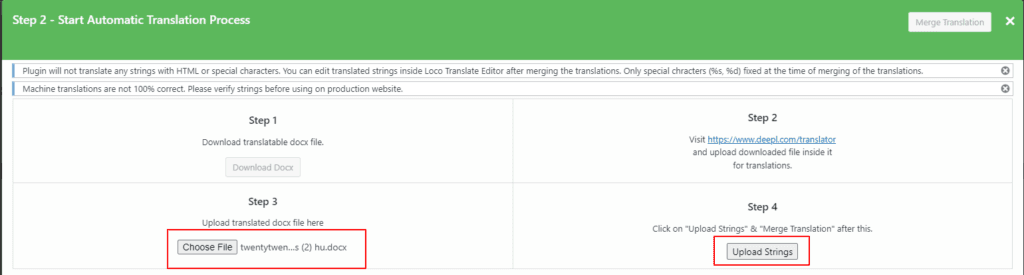
- Klik dan op Upload Strings.
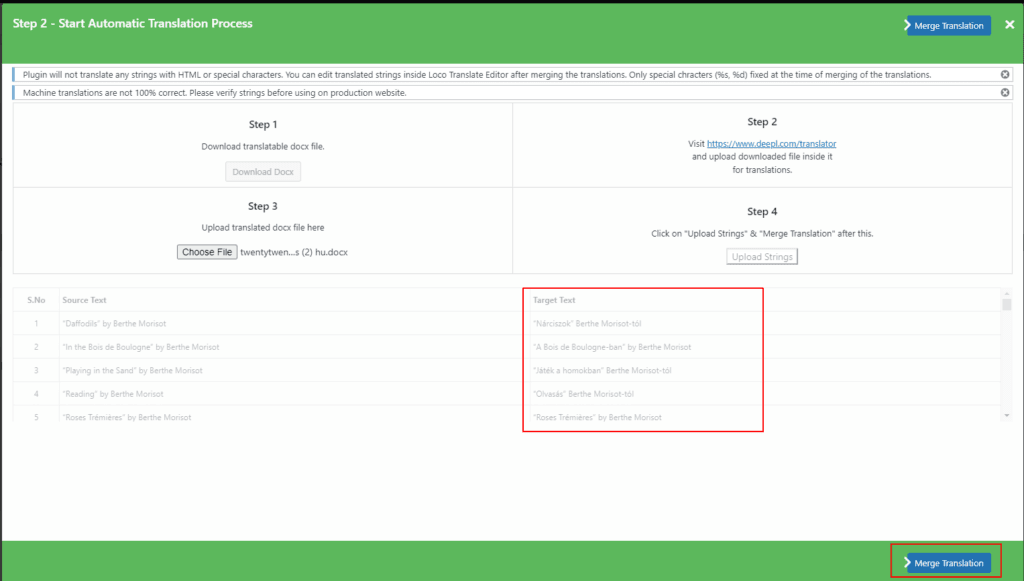
Samenvoegen en de vertalingen opslaan
- Klik nu op Merge Translation button.
- Klik vervolgens op Start Toevoegingsproces.
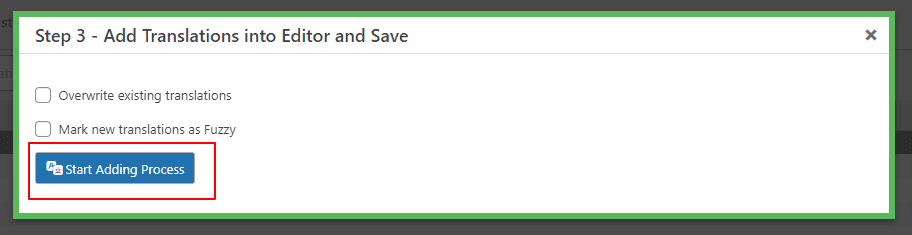
- Zodra u op Start Toevoegingsproces klikt. Alle vertalingen worden toegevoegd aan de LOCO Translator String-tabel.

- Klik op de knop Opslaan.
Nota: dat hoewel machinevertaaltools zoals DeepL nuttig kunnen zijn, ze mogelijk geen perfecte vertalingen bieden en dat er onnauwkeurigheden of fouten in de vertaling zijn. Daarom is hetis altijd een goed idee om een professionele vertaler de vertaling te laten beoordelen als hets van cruciaal belang voor uw bedrijf of organisatie.